发布时间:2023-11-01 10: 00: 00
品牌型号:联想拯救者
系统:Windows 11家庭版
软件版本:Xshell 7
Xshell是一款强大的安全终端模拟软件,它支持SSH、TELNET等协议。Xshell可以在Windows界面下用来访问远端不同系统下的服务器,从而达到远程控制终端的目的。在使用Xshell时,有时候我们需要保存一些常用的命令,以便下次快速执行。那么,Xshell怎么保存命令呢?xshell保存命令快捷键又是什么呢?
一、Xshell怎么保存命令
要保存Xshell中的命令,有两种方式:一种是使用快速命令功能,另一种是使用撰写窗格功能。
方式一:快速命令
快速命令是Xshell中的一个特色功能,它可以让你创建常用命令的快捷按钮和设置,并将其配置给特定的会话。使用快速命令,你可以一键执行你需要的命令,无需每次都输入。
要使用快速命令,你需要先创建一个快速命令集,并添加你想要保存的命令。具体步骤如下:
1、在Xshell主界面,点击工具菜单,选择“快速命令集”。
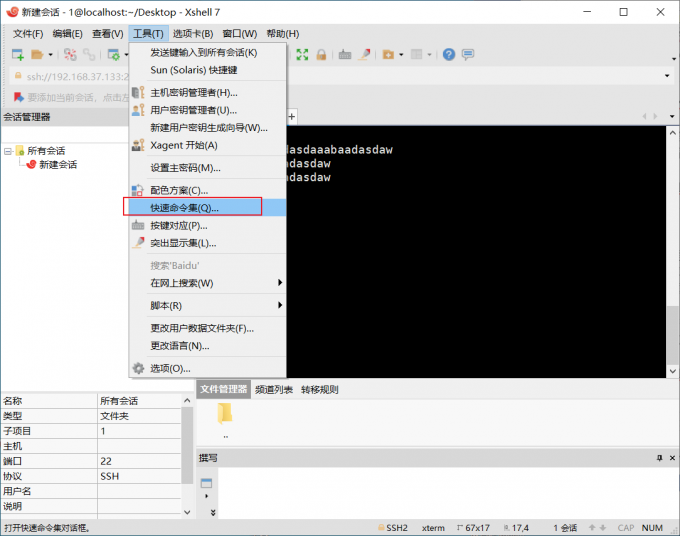
2、在弹出的对话框中,点击新建按钮,输入一个快速命令集的名称,如“常用命令”,然后点击确定。
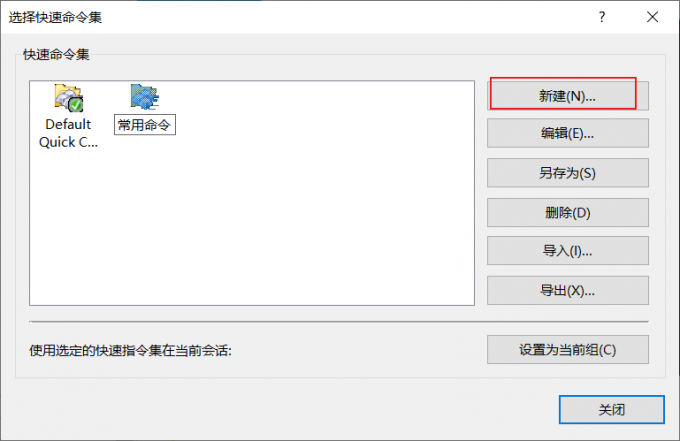
3、在左侧的列表中,选择刚刚创建的快速命令集,然后在右侧选择“编辑”。
4、在弹出的对话框中,输入标签,如“查看目录”,然后选择操作类型为“发送字符串”,在字符串中输入命令。
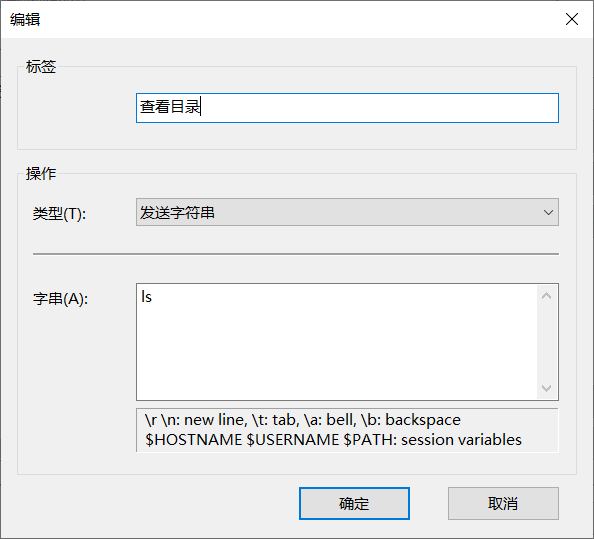
5、点击确定按钮,关闭快速命令集管理器。
6、创建好快速命令集后,你就可以将其应用到你需要的会话中。
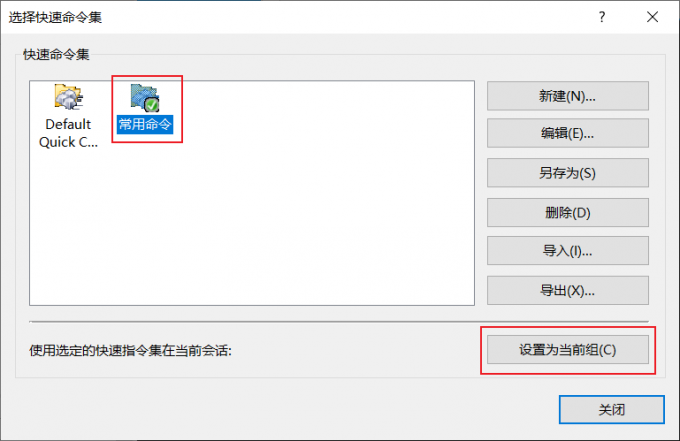
怎么执行快速命令呢?
1、在Xshell主界面,双击打开一个会话。
2、在会话窗口中,点击“查看”,选择“快速命令”,然后选择“快速命令栏”或者“快速命令窗格”。
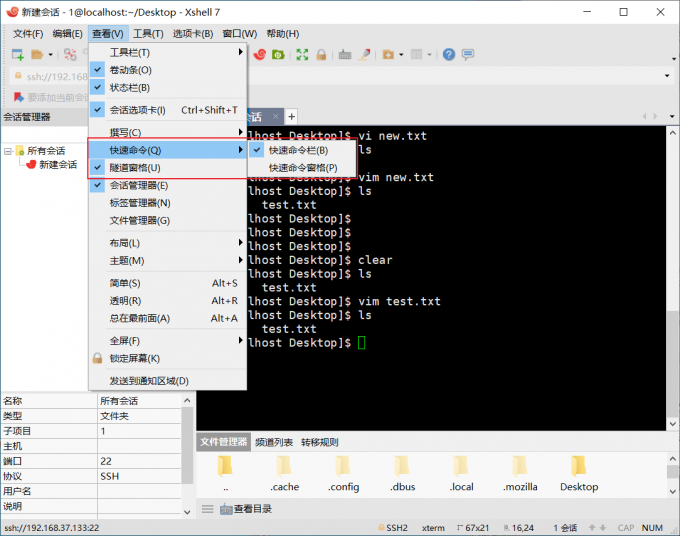
3、在底部会显示你添加的快速命令按钮。你可以点击这些按钮来执行相应的命令。
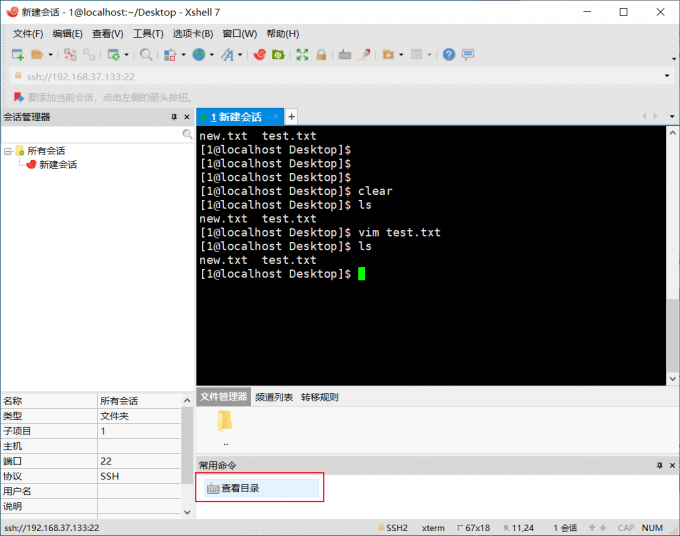
方式二:撰写窗格
撰写窗格是Xshell中另一个实用功能,它可以让你在使用“撰写窗格”将其发送到单个、多个或所有会话之前,可以先起草和编辑多行字符串。使用撰写窗格,你可以保存一些复杂或长篇的命令,并且可以随时修改或删除。

要使用撰写窗格,你需要先打开它,并输入你想要保存的命令。具体步骤如下:
在Xshell主界面,双击打开一个会话。
1、在会话窗口中,点击“查看”,选择“撰写窗格”。
2、在底部出现的撰写窗格中,在空白处输入你想要保存的命令,如“vim test.txt”。
4、如果你想要保存多行命令,你可以按Shift+Enter来换行,如“:wq”。
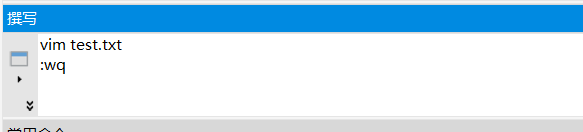
5、如果你想要修改或删除已输入的命令,你可以使用鼠标或键盘来选中并编辑或删除。
6、输入好命令后,你就可以将其发送到你需要的会话中,你可以选择单个会话,也可以选择多个会话或所有会话。
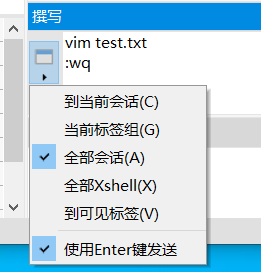
6、按下回车,就会将命令发送到相应的会话中,并在终端上显示执行结果。
二、xshell保存命令快捷键
除了使用快速命令和撰写窗格来保存命令外,Xshell还提供了一些快捷键来方便你保存和执行命令。例如上键/下键表示在当前会话中,切换上一条或下一条输入过的命令。
如果你是使用“撰写窗格”编辑的命令,还可以通过打开“工具栏选项”,来查看上一条或者下一条命令,也可以查看历史命令。
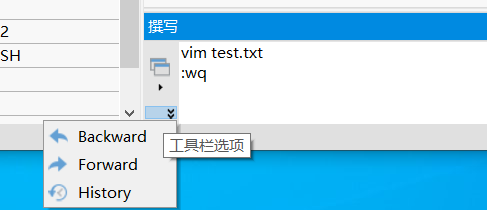
三、总结
本文介绍了Xshell怎么保存命令和xshell保存命令快捷键。Xshell是一款功能强大的安全终端模拟软件,它可以让你轻松地访问远程服务器并执行各种命令。通过使用快速命令、撰写窗格和快捷键,你可以方便地保存和执行你需要的命令,提高你的工作效率,希望本文对你有所帮助。
署名:Hungry
展开阅读全文
︾